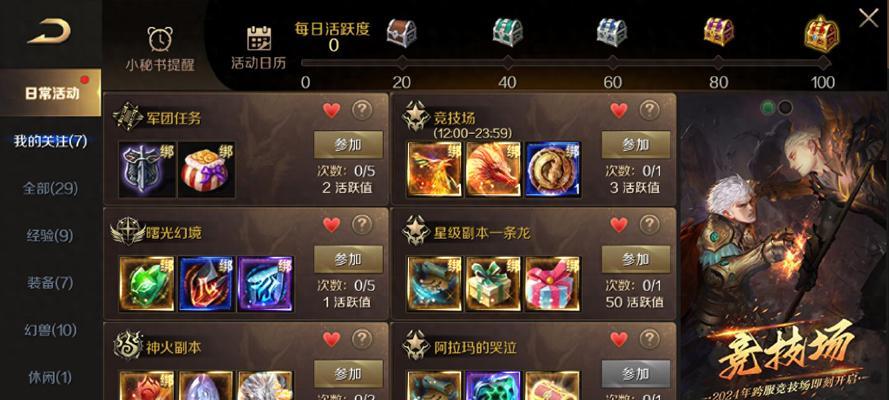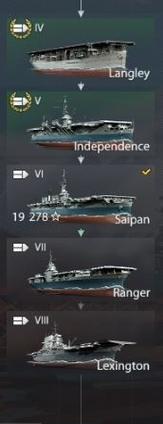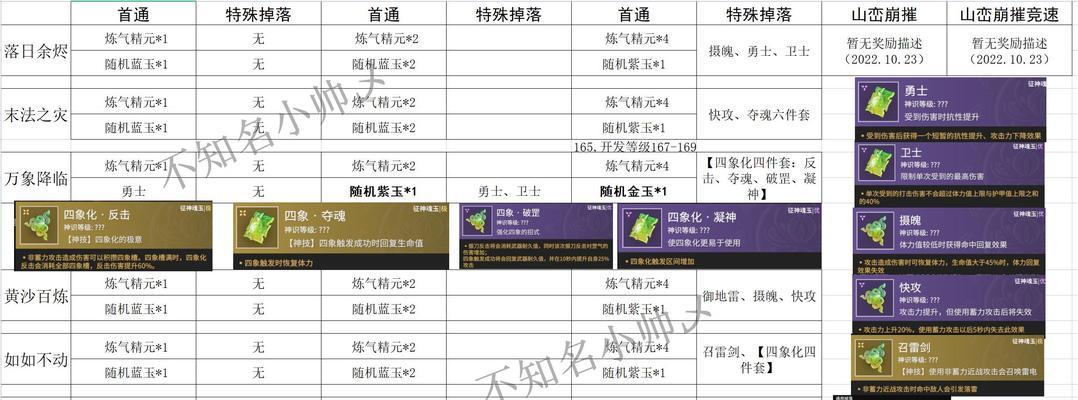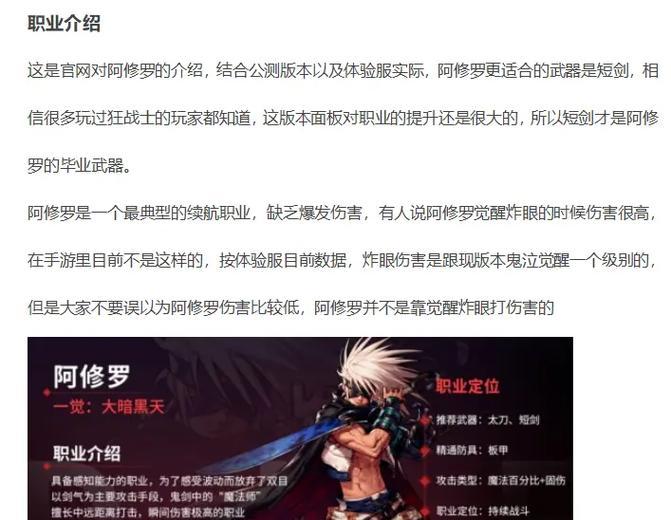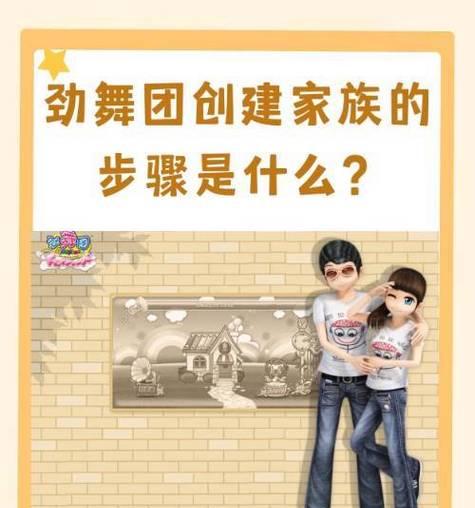屏蔽聊天框的步骤是什么?
在数字化时代,线上交流变得无比便捷,但也随之而来的是一些不必要或打扰人的消息,尤其是在学习、工作或休息时。屏蔽聊天框是一种有效的解决方案,它可以帮助你更好地控制自己的沟通环境。本文将详细介绍屏蔽聊天框的步骤,以及在过程中可能遇到的一些问题。
屏蔽聊天框的重要性
在深入学习屏蔽步骤之前,我们首先了解屏蔽聊天框的重要性。屏蔽聊天框意味着你能够减少不必要的干扰,提高专注力和工作效率,保护个人隐私,并为自己的生活和工作创造一个更清静的环境。

步骤一:确定屏蔽聊天框的场景
在开始屏蔽操作之前,首先需要明确在哪些场景下需要屏蔽聊天框。你可能在以下情况下考虑屏蔽:
在工作时间屏蔽娱乐类应用的聊天通知。
在学习或休息时屏蔽社交媒体的通知。
在会议或重要讨论中屏蔽非紧急通讯。

步骤二:屏蔽聊天框的通用步骤
以常见的社交媒体应用为例,下面将介绍屏蔽聊天框的基本步骤。请注意,不同应用的操作可能会有所不同,但大致流程相似。
1.找到应用的设置选项
大多数聊天应用在顶部或底部都有一个设置图标,点击进入即可。
2.进入通知设置
在设置选项中找到“通知”或“声音与通知”部分。
3.选择屏蔽对象
在这里,你可以选择屏蔽特定联系人、群组的消息,或者干脆选择屏蔽所有通知。
4.进行屏蔽设置
根据需要选择屏蔽选项,并根据应用的设置流程完成屏蔽。
5.确认屏蔽效果
屏蔽后,你可以暂时离开,确保在实际使用中确认屏蔽是否有效。

步骤三:使用设备系统功能屏蔽
除了应用本身提供的屏蔽功能,部分操作系统也提供了屏蔽应用通知的选项。例如在Android和iOS系统中,你可以通过以下方式:
Android
进入设置>应用>在应用列表中找到目标聊天应用。
点击进入应用信息页面,选择“通知”。
关闭“允许通知”的开关。
iOS
进入设置>通知。
在通知列表中找到目标聊天应用,点击。
关闭应用的“允许通知”或在“在锁屏上显示”选项中选择“从不”。
常见问题与解答
Q1:如果我需要临时屏蔽聊天框怎么办?
A1:在大多数应用中,你可以通过快速访问通知中心进行临时屏蔽。比如在Android中,可以下拉通知栏,长按应用图标,选择“静音”或“屏蔽通知”。
Q2:我已经屏蔽了聊天框,但仍然收到消息提醒,这是怎么回事?
A2:检查你是否在应用设置中正确屏蔽了通知,并且没有开启其他与消息提醒相关的功能。有时候,个别应用可能还有其他途径发送提醒,比如“悬浮窗通知”等,需要额外关闭。
Q3:屏蔽聊天框会不会错过重要信息?
A3:这完全取决于你的屏蔽设置。你可以根据需要屏蔽特定的人或群组,而对其他重要联系人则保持通知开启。也可以定期检查被屏蔽的消息。
Q4:如果我想恢复聊天框的通知,应该如何操作?
A4:与屏蔽过程相反,你可以重新进入应用的设置,开启“允许通知”的开关。或者,返回设备的设置界面,在相应的通知设置中恢复应用的通知权限。
Q5:有没有更高级的屏蔽选项,比如仅在晚上屏蔽?
A5:是的,部分应用和设备系统允许你设置屏蔽通知的时间段。在某些聊天应用的通知设置中,你可以选择“仅在这些时间段通知我”,从而根据需要设定屏蔽时间。
综合以上,屏蔽聊天框可以让你摆脱不必要打扰,保持工作和生活的高效率和质量。希望本文介绍的步骤和常见问题解答能助你一臂之力,让你在使用聊天工具时更加得心应手。
版权声明:本文内容由互联网用户自发贡献,该文观点仅代表作者本人。本站仅提供信息存储空间服务,不拥有所有权,不承担相关法律责任。如发现本站有涉嫌抄袭侵权/违法违规的内容, 请发送邮件至 3561739510@qq.com 举报,一经查实,本站将立刻删除。
- 上一篇: dnf南拳精通属性有哪些?
- 下一篇: DNF魔道学者推荐装备是什么?如何选择合适装备?
- 站长推荐
- 热门tag
- 标签列表